一般来讲,Word 文档的大小会跟 Word 文档的内容页数成正比,当我们 Word 文档的页数过多的时候,Word 文档就会变得非常的大,这对我们传输及编辑都是非常不方便的,那么如何把大的 Word 拆分成多个文档呢?当大文件数量非常多的时候,如何同时批量的把大的 Word 拆分成多个文档呢?
通常来说,当我们的 Word 文档的体积变得比较大的时候,我们就需要对 Word 文档进行拆分,将一个大的 Word 拆分成多个文档。这样不仅有利于我们对文档进行打开浏览、编辑,在文件传输上也有非常多的好处。因此将大的 Word 拆分成多个文档是非常高频的一个需求,单个文档的拆分相信有非常多的方案可以解决,当我们文档数量非常多的时候,批量将大的 Word 拆分成多个文档就成了一个问题。
想要解决在批量场景下将大的 Word 拆分成多个文档的问题,我们就不能手工的进行处理。需要写脚本处理或者找到一个能进行批量处理的工具。今天给大家介绍的就是一款支持批量将大的 Word 拆分成多个文档的工具-「我的ABC软件工具箱」,用这个工具来实现批量将大的 Word 拆分成多个文档是非常方便的,简单的几次界面操作就能实现我们想要的效果,帮我们节约非常多的时间。接下来我们就一起来看下它是如何帮我们实现批量将大的 Word 拆分成多个文档的吧!
我们打开「我的ABC软件工具箱」,按下图所示,左侧选择「合并拆分」,右侧选择「Word 拆分成多个文件」的功能。
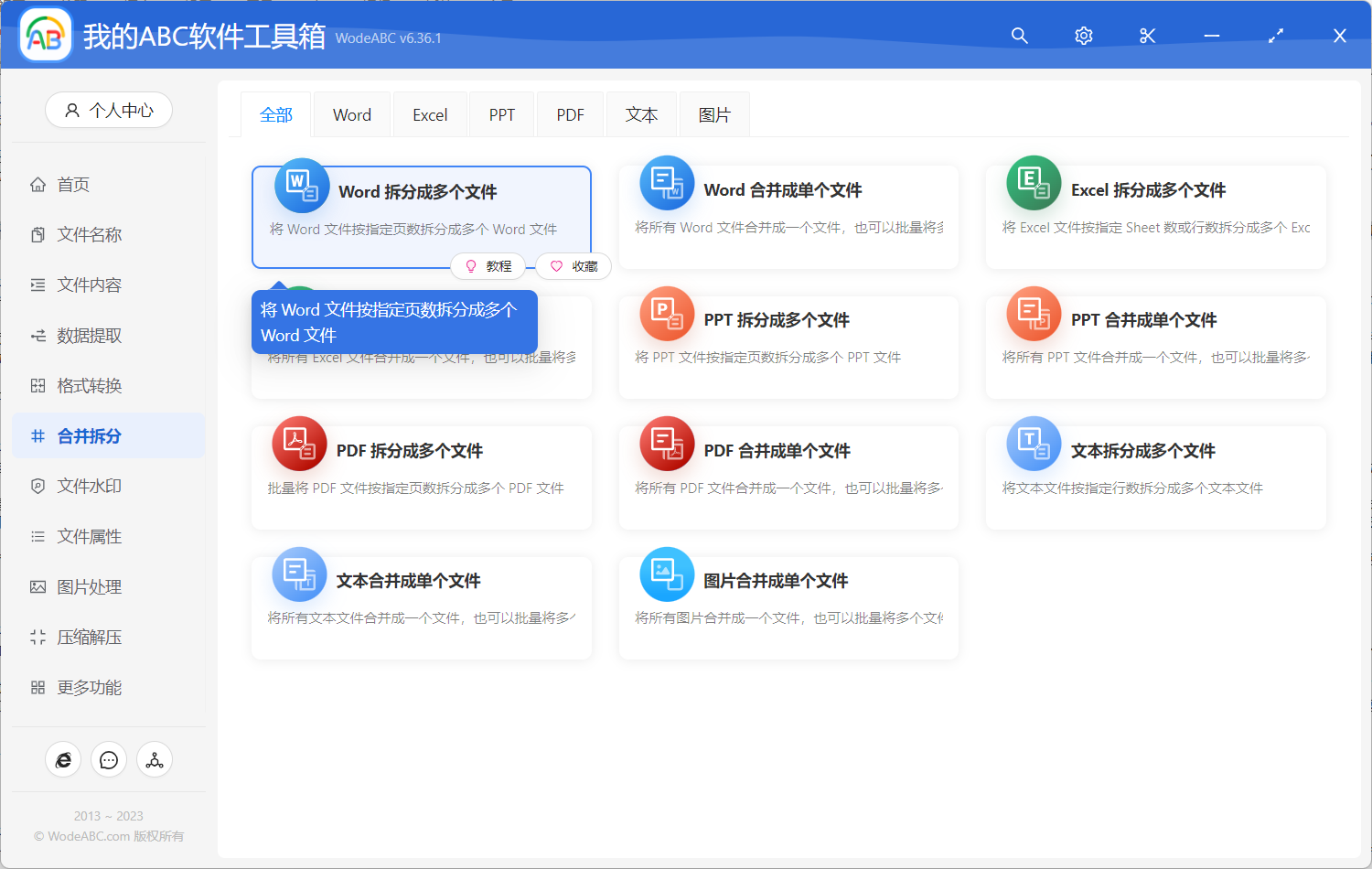
想到实现批量将大的 Word 拆分成多个文档,就需要点击上面的按钮进入到功能内部。
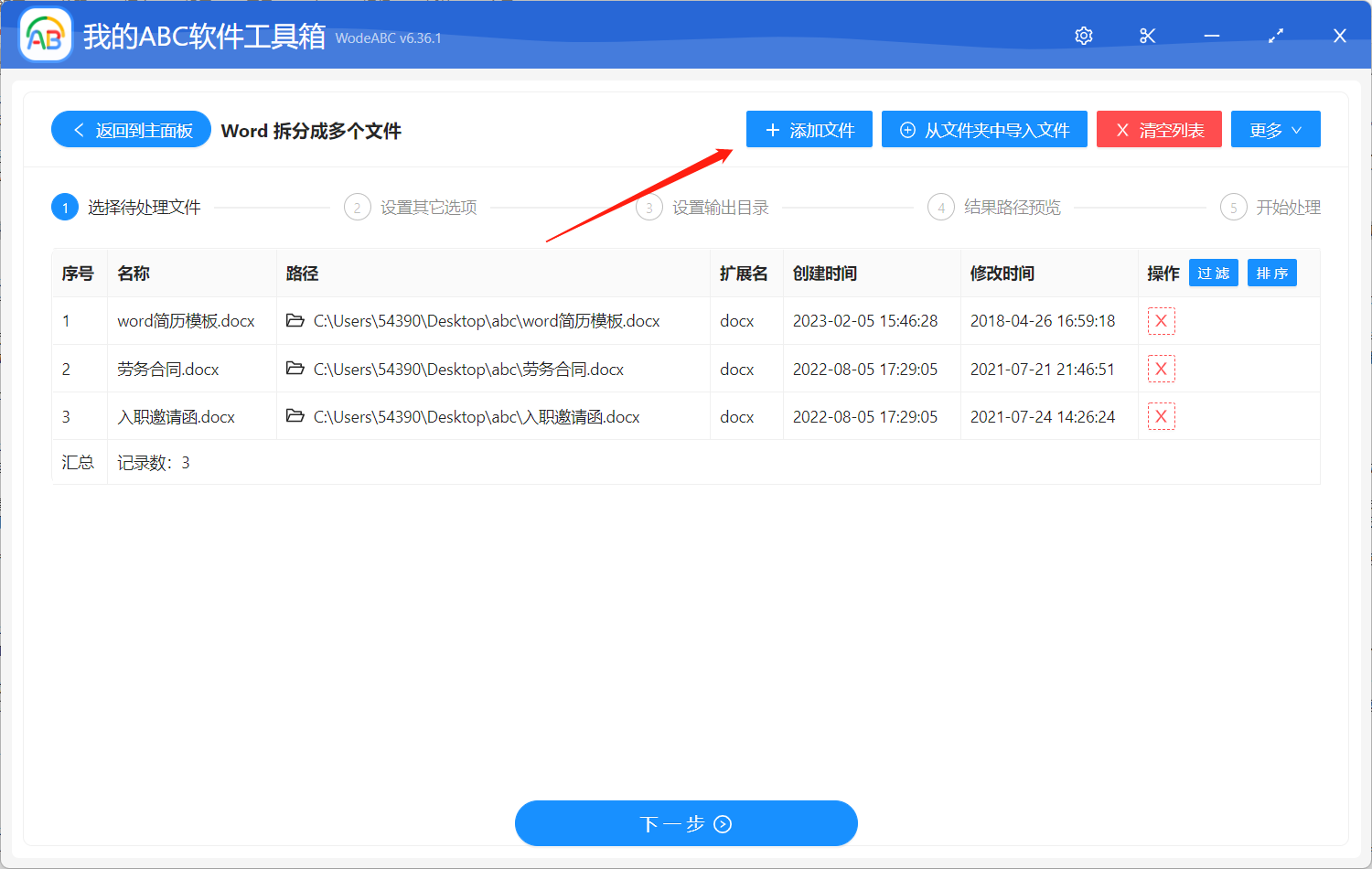
进入功能内部之后,我们首选选择需要将这些大的需要被拆分的 Word 文档选择进来,这里可以一次性将非常多的 Word 都选择进来进行批量处理。选择好之后,我们就可以点击下一步,进入到选项设置的界面。
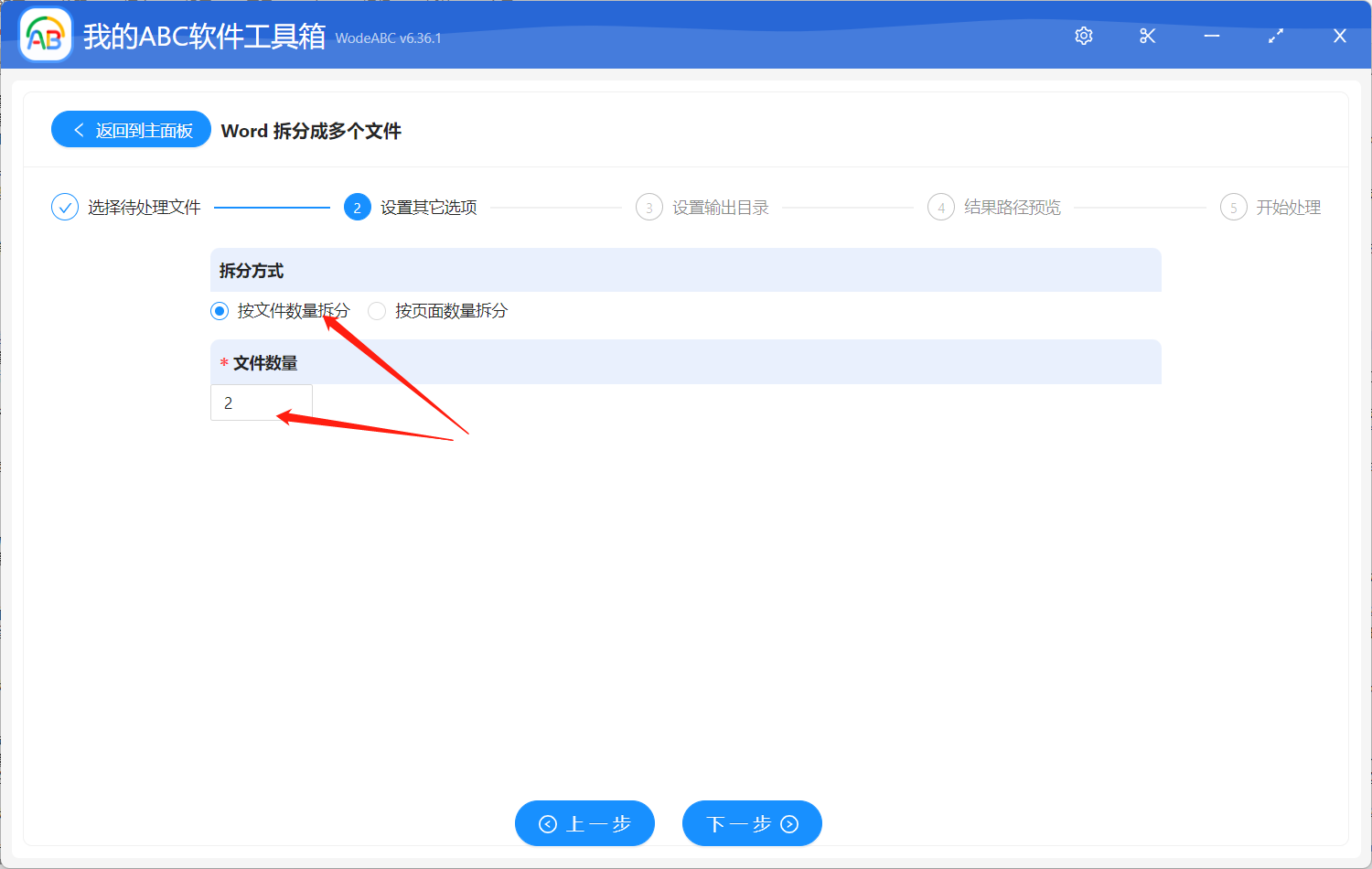
这里的拆分方式有多种,可以「按文件数量拆分」也可以「按页面数量拆分」,这里看大家哪种拆分的方式比较合适,根据自己的需求场景进行选择,选择不同最终的拆分效果也不一样。在做好这些简单的选项设置之后,就可以点击下一步进入到输出目录设置的界面了。
输出目录设置的界面非常的简单,做好输出目录设置之后,继续点击下一步,软件就会帮我们批量将大的 Word 拆分成多个小文档。等待处理完成,我们我们再进入到输出目录查看一下,之前的大文件都变成多个小文件了。除了可以批量把每一个 Word 批量拆分成两个。除了可以批量将大的 Word 拆分成多个文档,还支持批量将大的 PDF 拆分成多个文档、批量将大的 PPT 拆分成多个文档、批量给 Word 添加水印、批量删除 Word 也没页脚、批量删除 Word 空白行及空白页等等各种各样常见的批量处理功能。非常的方便、非常的好用。